Win10记事本状态栏不能打开怎么样办 状态栏灰色
1、我们来看一下当前的记事本查看菜单中“状态栏”菜单项为灰色的不可选状态。

2、这时我们可以右键点击Windows10左下角的开始按钮,在弹出菜单中选择“运行”菜单项。

3、然后在打开的运行窗口中,输入命令regedit后点击确定按钮。

4、在打开的注册表编辑器窗口中,定位到:计算机\HKEY_CURRENT_USER\Software\Microsoft\Notepad注册表项。

5、在右侧的窗口中找到Statusbar注册表键值
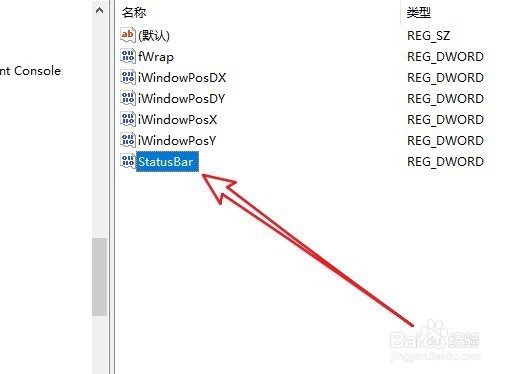
6、双击后打开该注册表键值的编辑窗口,在窗口中把数值数据修改为1,最后点击确定按钮就可以了。重新启动计算机后,我们记事本的状态栏与自动换行可以同时选中了。

声明:本网站引用、摘录或转载内容仅供网站访问者交流或参考,不代表本站立场,如存在版权或非法内容,请联系站长删除,联系邮箱:site.kefu@qq.com。
阅读量:49
阅读量:192
阅读量:37
阅读量:171
阅读量:57